
Restaurer WhatsApp à partir d’iCloud en quelques étapes simples [Pas de perte de données]

WhatsApp est une application de messagerie qui a pris le monde d’assaut, avec une base d’utilisateurs importante et engagée avec plus d’un milliard d’utilisateurs actifs. L'une des principales caractéristiques du service est sa capacité à sauvegarder vos messages sur ses serveurs. Si vous utilisez un iPhone, il y a de fortes chances que vous ayez déjà sauvegardé les discussions WhatsApp sur iCloud, ce qui se produit généralement par défaut.
Malheureusement, les données peuvent se perdre sur nos iPhones, ce qui nous laisse la seule option de les restaurer à partir d’iCloud. Ce guide vous montrera de superbes moyens d’y parvenir. Voyons donc plus en détail comment vous pouvez restaurer WhatsApp à partir d'iCloud.
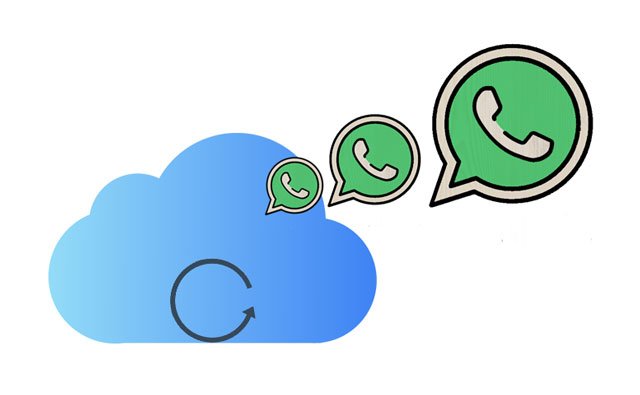
La bonne chose à propos de WhatsApp est qu’il enregistre l’historique des discussions dans iCloud pour les utilisateurs iOS. Vous pouvez facilement accéder à l’historique des discussions ou le restaurer à l’aide de vos appareils iOS. Soit dit en passant, c'est la même chose que de restaurer des chats à partir de Google ou d'iCloud Drive. Avant de restaurer vos données, assurez-vous d'être connecté à votre compte avec le même identifiant Apple sur les deux iPhones. Notez que cette technique nécessite que vous supprimiez d’abord toutes les données à la réception de l’iPhone.
Procédez comme suit pour récupérer les discussions WhatsApp sur votre iPhone à l’aide de la sauvegarde iCloud :
Étape 1 : Connectez votre iPhone au réseau Wi-Fi et accédez à Paramètres, sélectionnez iCloud, puis cliquez sur le bouton Sauvegarder . Ensuite, activez la sauvegarde iCloud et sélectionnez l’option Sauvegarder maintenant . Attendez la fin de la sauvegarde.
Étape 2 : À partir de là, accédez à Paramètres sur le nouvel iPhone, cliquez sur Général > Réinitialiser. Cliquez sur Effacer tout le contenu et les paramètres, puis configurez votre appareil avec l’Assistant réglages.
Étape 3 : Cliquez sur l’option Restaurer à partir d’une sauvegarde iCloud dans l’écran Applications et données . Une fois cela fait, connectez-vous à iCloud et sélectionnez une sauvegarde. Assurez-vous de choisir celui qui contient toutes les données que vous souhaitez récupérer.

Voir plus : Comment pouvez-vous accéder directement à la sauvegarde WhatsApp ? Veuillez utiliser ces 4 approches.
iCloud Drive est un service de stockage en nuage intégré à iCloud. Vous pouvez l’utiliser pour synchroniser et stocker tous vos fichiers, dossiers et documents en toute sécurité et y accéder depuis n’importe lequel de vos appareils, qu’il s’agisse d’un iPhone ou d’un Mac. Normalement, dans les paramètres de WhatsApp, vous trouverez une option de sauvegarde du chat qui peut vous aider à enregistrer vos fichiers WhatsApp, y compris les textes et les fichiers multimédias, sur iCloud Drive.
Vous pouvez sauvegarder les fichiers à l’aide de votre ancien iPhone, puis restaurer les discussions sur un nouveau. Mais assurez-vous d’activer l’option iCloud Drive sur les deux appareils avant de commencer.
Voici ce que vous devez faire pour restaurer l'historique des discussions WhatsApp sur votre iPhone via iCloud Drive :
Étape 1 : Accédez à Réglages sur votre ancien iPhone après l’avoir connecté au Wi-Fi. Sélectionnez iCloud, puis activez iCloud Drive.
Étape 2 : Allez sur WhatsApp, ouvrez-le et recherchez l’option Paramètres . Après l’avoir localisé, cliquez dessus et cliquez sur Chats, puis choisissez l’option Sauvegarde du chat et appuyez sur Sauvegarder maintenant, et attendez que la sauvegarde se termine.
Étape 3 : Prenez votre nouvel iPhone, connectez-le au réseau Wi-Fi et allumez iCloud Drive. Installez WhatsApp sur l’appareil et connectez-vous au compte avec le même numéro que celui utilisé sur l’ancien iPhone.
Étape 4 : L’application vous demandera de restaurer l’historique des discussions à partir d’iCloud. Appuyez sur l’option Restaurer l’historique des discussions. Une fois le processus terminé, vous pouvez consulter les discussions WhatsApp sur le nouvel iPhone.

Lire aussi : Smart Switch peut-il transférer l’historique des discussions WhatsApp ? Ouvrez ce lien pour trouver la réponse.
Beaucoup trouvent qu’il est impossible de restaurer les données WhatsApp entre les appareils iOS et Android car ils fonctionnent sur des systèmes différents. Pourtant, il existe un moyen possible de surmonter cela. Avec l’aide de WhatsApp Transfer, vous pouvez restaurer les messages WhatsApp de votre iPhone vers Android sans iCloud ni Google Drive.
Pour tout article que vous souhaitez transférer, WhatsApp Transfer a ce qu’il vous faut. L’outil vous permet de sauvegarder et de restaurer vos données WhatsApp entre votre iPhone et votre ordinateur. Ainsi, vous pouvez vous débarrasser complètement d’iCloud s’il n’y a pas de stockage adéquat sur votre iCloud.
Principales caractéristiques de ce logiciel de transfert WhatsApp :
* Sauvegardez vos messages WhatsApp et vos données multimédias d’un téléphone Android ou d’un iPhone sur un ordinateur à la fois.
* Restaurez les textes et les pièces jointes du chat WhatsApp sur votre téléphone.
* Transfère directement les messages WhatsApp entre les appareils Android et iOS .
* Vous permet de visualiser vos données WhatsApp sur votre ordinateur après la sauvegarde.
* Il peut également sauvegarder et restaurer l’historique des discussions de WeChat, WhatsApp Business, LINE, Kik et Viber pour les appareils iOS.
Téléchargez le programme de transfert de données WhatsApp.
Étapes à suivre pour restaurer les données WhatsApp d’un ancien appareil vers un iPhone sans iCloud :
01Installez le logiciel sur l’ordinateur
Commencez par télécharger et installer le logiciel de sauvegarde et de restauration WhatsApp sur votre PC ou Mac et lancez-le.
02Connectez vos téléphones à l’ordinateur
Ensuite, choisissez les onglets Transfert WhatsApp et Transférer les messages WhatsApp . Connectez ensuite vos appareils mobiles au même ordinateur. Le programme reconnaîtra automatiquement les appareils.

03Transférer directement les données WhatsApp
Vérifiez si votre appareil cible se trouve du côté de la destination . Si ce n’est pas le cas, appuyez sur l’icône Retourner pour le modifier. Cliquez ensuite sur les icônes Transférer et Continuer pour lancer le processus. Une fois cela fait, vous pouvez afficher les discussions WhatsApp sur votre appareil de destination.

Peut-être que vous aimez : Top 8 des outils du logiciel de transfert WhatsApp - Déplacer facilement les données WhatsApp
Parfois, il peut être impossible de récupérer des discussions WhatsApp à partir d’iCloud. Cela peut se produire peut-être en raison d’une sauvegarde corrompue. Il peut également s’agir d’une erreur de synchronisation ou d’un arrêt de réponse de votre appareil. C'est peut-être Internet. Quoi qu’il en soit, il y a quelques conseils que vous devez connaître pour vous assurer que tout se passe comme prévu.
Assurez-vous que l'espace de stockage de votre iPhone est suffisant pour récupérer la sauvegarde iCloud. Pour vérifier l’espace de stockage disponible, ouvrez l’application Paramètres sur iPhone et accédez à Général , puis à Stockage iPhone.
Le numéro de téléphone utilisé dans WhatsApp doit être le même lors de la sauvegarde et de la restauration de WhatsApp sur iPhone.
Votre connexion Internet doit également être stable.
Nous sommes arrivés à la fin de cet article. Plus de problèmes lorsque vous souhaitez restaurer WhatsApp à partir d’iCloud. En outre, vous pouvez envisager d’aller plus facilement en utilisant WhatsApp Transfer. Il s’agit d’un logiciel simple et intuitif qui vous aiderait à restaurer les messages WhatsApp sur votre téléphone mobile de manière transparente.
Articles connexes :
Transférer WhatsApp de l’ancien Samsung vers le nouveau Samsung en 4 façons sans tracas ?
10 méthodes pour résoudre le problème de disparition des messages texte de l’iPhone en 2023
Sauvegarder des messages texte d’Android vers un PC ou un nouveau téléphone
Façons de réparer « Les messages n'ont pas été transférés vers le nouvel iPhone »
Comment récupérer des messages Viber supprimés sur iPhone (avec/sans sauvegarde)

 Applications sociales
Applications sociales
 Restaurer WhatsApp à partir d’iCloud en quelques étapes simples [Pas de perte de données]
Restaurer WhatsApp à partir d’iCloud en quelques étapes simples [Pas de perte de données]